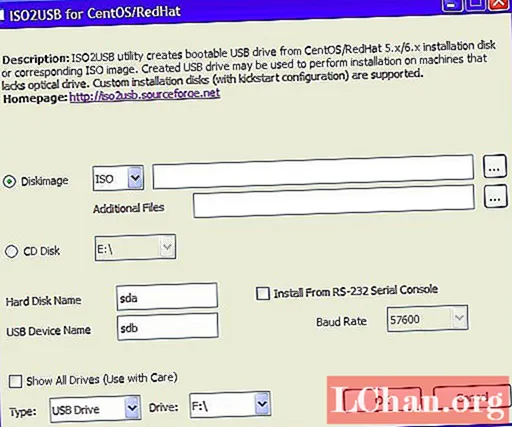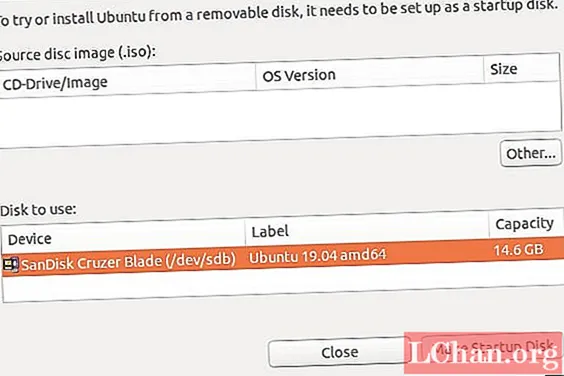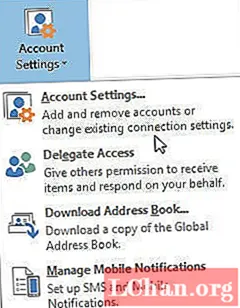![สอนวาดบันไดใต้ดิน3มิติแบบง่ายๆ โคตรเหมือน!! - วาดภาพ3มิติ(Ep.15) [Very Easy How Do Drawing 3D Art]](https://i.ytimg.com/vi/29-x80E-yrk/hqdefault.jpg)
เนื้อหา
- 01. การปิดกั้นตาข่าย
- 02. การปรับแต่งเสื้อ
- 03. การปรับแต่งกางเกง
- 04. ตะเข็บและรอยเย็บ
- 05. แผนที่การกระจัด
- 06. การทดสอบแผนที่พื้นผิว
- 07. พื้นผิวใน Mari
- 08. เสื้อผ้าพื้นผิว
- 09. ผมและตอซัง
- 10. Look Development ได้แก่
- 11. Prop texturing ใน Quixel
- 12. การประกอบฉาก
- 13. การรวบรวมบัตร

หลังจากดูซีรีส์ Daredevil ซีซั่นแรกฉันรู้ว่าฉันต้องสร้างงานศิลปะ 3 มิติของตัวละคร Daredevil ของตัวเองโดยสวมชุดศาลเตี้ยสีดำของเขา สำหรับฉากนี้ฉันพยายามสร้างภาพเหมือนของนักแสดงชาร์ลีค็อกซ์และได้รับความรู้สึกมืดมนโดยรวมของการแสดง จริงๆแล้วการสร้างความรู้สึกนั้นซับซ้อนกว่าที่คิดเพราะมันมืดและตัดกันมาก ฉันจึงต้องปรับแต่งแสงและเฉดสีจำนวนมากเพื่อให้ได้รูปลักษณ์ที่ฉันต้องการ
ขั้นแรกฉันวางแผนฉากและองค์ประกอบของฉันรวบรวมภาพจำนวนมากจากการแสดงและคอนเซ็ปต์อาร์ตของการ์ตูนเรื่อง Daredevil จากนั้นฉันก็เริ่มทำลายเครื่องมือที่ฉันต้องใช้เพื่อทำให้ตัวละครของฉันสมบูรณ์ ตั้งแต่แรกฉันรู้ว่ากระบวนการที่ท้าทายที่สุดคือการสร้างฝนและ ‘ความเปียก’ เนื่องจากทรัพยากรเครื่องจักรที่ใช้ในการทำสิ่งนี้เป็นจำนวนมาก
ฉันใช้ Maya และ ZBrush สำหรับการสร้างแบบจำลองและการแกะสลัก Mari และ Quixel สำหรับการสร้างพื้นผิวและ V-Ray เป็นตัวแสดงผลหลัก
เครื่องมือหลักที่ฉันใช้คือ Maya และ ZBrush สำหรับการสร้างแบบจำลองและการแกะสลัก ฉันใช้เวลาพอสมควรในการทำคุณสมบัติทางกายวิภาคดังนั้นฉันจึงไม่ต้องกลับไปที่กระบวนการนี้ ฉันใช้ Mari และ Quixel ในการสร้างพื้นผิวและ V-Ray เป็นตัวแสดงผลหลัก
ทุกอย่างแสดงผลใน 32.bit .exr ผ่านและแสงทุกดวงเป็นทางผ่านที่แตกต่างกันด้วยวิธีนี้ฉันสามารถควบคุมฉากได้อย่างเต็มที่และฉันสามารถเล่นกับความเข้มความอิ่มตัวความเปรียบต่างและสิ่งอื่น ๆ ใน Photoshop ได้
บทช่วยสอนนี้จะสาธิตขั้นตอนการพัฒนารูปลักษณ์ของฉันซึ่งหวังว่าจะเป็นประโยชน์กับคุณ ฉันเลือกทำโปรเจ็กต์ส่วนตัวส่วนใหญ่เพื่อให้เข้ากับโรงภาพยนตร์หรือไปป์ไลน์ VFX มาเริ่มกันเลย!
ค้นหาทรัพย์สินทั้งหมดที่คุณต้องการที่นี่
01. การปิดกั้นตาข่าย

เมื่อฉันมีตาข่ายฐานที่มีโทโพโลยีและสัดส่วนที่ถูกต้องแล้วฉันก็ปั้นกายวิภาคและลักษณะใบหน้า จากนั้นฉันก็จัดกลุ่มใบหน้าเพื่อที่ฉันจะได้แยกมันในภายหลังและเพิ่มจำนวนรูปหลายเหลี่ยมให้สูงขึ้น เมื่อตาข่ายทั้งหมดเสร็จแล้วฉันก็เริ่มทดสอบเสื้อผ้าโดยแยกรูปทรงเรขาคณิตออกจากตาข่ายหลัก สำหรับการแกะสลักกายวิภาคศาสตร์ฉันใช้แปรงธรรมดาเท่านั้น - โดยปกติ 6: Standard, Clay, ClayBuildup, Dam_Standard, Move และ hPolish
02. การปรับแต่งเสื้อ

เมื่อฉันมีทอพอโลยีที่เหมาะสมสำหรับเสื้อเชิ้ตแล้วฉันก็เริ่มปั้นตัวพับ เนื่องจากเป็นเสื้อผ้าที่รัดรูปและจะเปียกการพับจึงต้องให้ความรู้สึกแนบชิดกับร่างกาย ฉันตัดสินใจที่จะทำลายผ้าในกระบวนการสร้างแบบจำลองแทนการทำพื้นผิว ดังนั้นฉันจึงเลือกสองภาพที่เรียงต่อกันได้ หนึ่งตัวสำหรับตัวเสื้อโดยรวมและอีกตัวสำหรับแขนครึ่งหนึ่ง จากนั้นสำหรับแผ่นรองแขนฉันใช้รูปแบบ HexTile กับแท็บ Surface Noise
03. การปรับแต่งกางเกง

สำหรับกางเกงขายาวฉันใช้กระบวนการคล้าย ๆ กับเสื้อเชิ้ต แต่คราวนี้การพับจะเข้มขึ้นมากเนื่องจากผ้าหนาและหลวมกว่ามาก ฉันต้องมีความตึงที่จำเป็นในขาขวาด้วยที่จับไม้ซึ่งจะทำให้ผ้าแน่นขึ้น สำหรับการพับฉันใช้แปรง Standard, Slash 3, hPolish และ Dam_Standard
04. ตะเข็บและรอยเย็บ

หลังจากปรับแต่งรายละเอียดแล้วฉันเพิ่มรอยเย็บและตะเข็บโดยใช้ Dam_Standard และแปรงมาตรฐานโดยใช้อัลฟ่าและเปิดใช้งานฟังก์ชัน Lazy Mouse คุณสามารถใช้กระบวนการนี้ในการสร้างพื้นผิวหรือในแผนที่ปกติได้โดยตรง แต่ฉันพยายามรวมไว้ในกระบวนการสร้างแบบจำลองเสมอ
05. แผนที่การกระจัด

ก่อนที่ฉันจะเริ่มการพื้นผิวสีใน Mari ฉันนำเข้าตาข่ายใบหน้าและสร้าง Displacement Map โดยใช้ข้อมูลการสแกนที่ไม่อิ่มตัว จากนั้นด้วยแผนที่ที่ฉันสร้างใน Mari ฉันนำเข้า Displacement Modifier ไปยัง ZBrush ซึ่งฉันอบไปยังโมเดล จากนั้นฉันก็เพิ่มรายละเอียดการแกะสลักพิเศษโดยเฉพาะอย่างยิ่งริ้วรอยที่นักแสดงมี นี่คือสิ่งที่ฉันส่งออกเป็นแผนที่ดิสเพลสเมนต์ 32 บิตของฉัน
06. การทดสอบแผนที่พื้นผิว

เมื่อใช้การกระจัดหรือแผนที่ปกติมักจะยากที่จะทราบว่าความเข้มนั้นดีพอหรือไม่ ดังนั้นเมื่อฉันมีแผนที่พื้นผิวทั้งหมดสำหรับตัวละครฉันจึงย้ายไปที่ Maya และสร้างแสงสองจุดในสตูดิโอและสร้าง Clay Shader แบบคร่าวๆสำหรับทุกแผนที่ที่ฉันใช้ จากนั้นฉันจะทดสอบสิ่งนี้ใน V-Ray มันช่วยให้ฉันสังเกตเห็นการปรับแต่งที่ฉันต้องทำกับแผนที่ จากนั้นฉันก็ส่งออกอีกครั้งดังนั้นฉันจึงมีทุกอย่างพร้อมที่จะทาสีพื้นผิว
07. พื้นผิวใน Mari

ฉันชอบการแสดงพื้นผิวใบหน้าใน Mari เพราะคุณมีการกระทำและทรัพยากรมากมาย ฉันเริ่มใช้เลเยอร์ขั้นตอนสำหรับสีพื้นฐาน จากนั้นฉันเพิ่มข้อมูลภาพถ่ายและเลเยอร์การปรับแต่งบางอย่างในความอิ่มตัวและคอนทราสต์ ในที่สุดฉันก็วาดตอซังด้วยมือ เมื่อแผนที่สีพร้อมแล้วฉันจะย้ายไปยังแผนที่รองเช่น Specular, Gloss, SSS, SSS Amount, Second Specular และ Gloss
08. เสื้อผ้าพื้นผิว

สำหรับเสื้อผ้าฉันใช้ Quixel suite นี่เป็นเครื่องมือที่ยอดเยี่ยมหากคุณต้องการลดเวลาในการวาดพื้นผิวเนื่องจากคุณทำงานบนทุกแผนที่ในเวลาเดียวกันและมีอิสระในการปรับแต่งเอกสารแต่ละรายการ สำหรับเนื้อผ้าฉันใช้วัสดุที่ชาญฉลาดและปรับแต่งมาสก์ด้วยความมันวาวและเป็นพิเศษ จากนั้นฉันเพิ่มสิ่งสกปรกและฉีกขาดทั้งหมดภายใน Quixel และทำการปรับแต่งบางอย่างโดยตรงในแผนที่ใน Photoshop
09. ผมและตอซัง

ฉันใช้ระบบ nHair ในการสร้างเส้นผมและตอซัง การใช้ nHair กับ VRayHairMtl จะทำให้คุณได้รูปลักษณ์ที่เหมือนจริงมาก ฉันตั้งค่าระบบผมสามระบบเพื่อให้มีความแตกต่างกันในพฤติกรรมการไหลของเส้นผมรวมถึงโทนสีขนาดและความกว้าง
10. Look Development ได้แก่

เมื่อตั้งค่าทุกอย่างเรียบร้อยแล้วก็ถึงเวลากดเรนเดอร์และดูว่าตัวละครหน้าตาเป็นอย่างไร สำหรับตัวอย่างการพัฒนารูปลักษณ์ฉันตั้งค่าแสงสามจุดในสตูดิโอและ HDRI เช่นเดียวกับการจัดแสงสภาพแวดล้อม สิ่งนี้ช่วยได้มากในการปรับแต่งเฉดสีโดยเฉพาะผมและผิวหนังเนื่องจากสิ่งเหล่านี้อาจเป็นเฉดสีที่ยากที่สุดในการทำให้ดูเป็นธรรมชาติ
11. Prop texturing ใน Quixel

เนื้อหาและอุปกรณ์ทุกชิ้นในฉากนั้นมีพื้นผิวเป็น Quixel แต่คราวนี้แทนที่จะใช้มุมมอง 3DO ฉันใช้ Marmoset ในการทดสอบพื้นผิว ฉันทำตามท่อ PBR แบบพิเศษ / หยาบ ด้วยวิธีนี้ฉันจะรู้ว่ามันดูดีใน Marmoset หรือไม่ใน V-Ray มันจะดูดียิ่งขึ้น เนื่องจาก V-Ray ไม่รองรับช่องความหยาบคุณจึงต้องพลิกแผนที่ของคุณและเสียบเข้ากับช่องความมันและแผนที่เฉพาะในช่องสะท้อนแสง
12. การประกอบฉาก

ตอนนี้ถึงเวลาแสดงภาพสุดท้าย การจัดวางองค์ประกอบภาพต้องดีจึงควรให้ความลึกของฉากโดยการซ้อนทับกัน วางทับวัตถุของคุณให้มากที่สุดเท่าที่จะทำได้วิธีนี้ภาพของคุณจะอ่านได้ดีขึ้นและคุณจะได้รับความลึกที่ต้องการ ฉันตั้งไฟไว้ประมาณ 12 ดวงสำหรับฉากทั้งหมดดังนั้นฉันจึงได้รับอารมณ์แสงที่ต้องการ
13. การรวบรวมบัตร
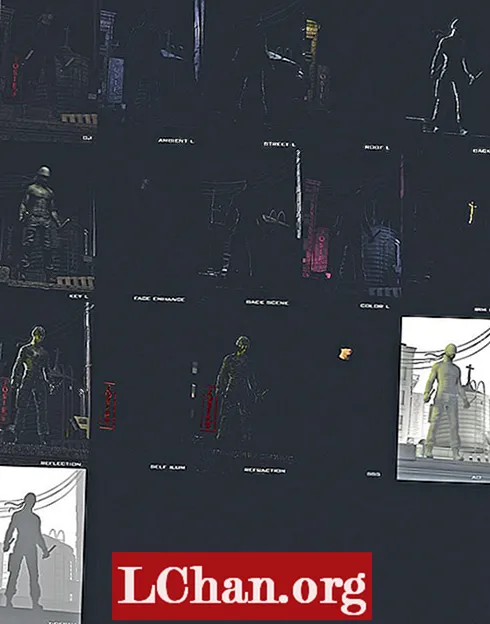
แสงแต่ละดวงเป็นทางแยกเพื่อให้สามารถควบคุมภาพได้เต็มที่ ฉันจบลงด้วย 25 รอบใน Photoshop สำหรับการประกอบฉันตั้งค่าไฟโดยรอบและ GI จากนั้นคูณการบดเคี้ยวโดยรอบ ฉันเพิ่มแสงที่ผ่านโดยใช้โหมด Linear Dodge หรือ Screen Blending และเหนือไฟฉันเพิ่ม SSS การส่องสว่างในตัวเองการสะท้อนและการหักเหของแสงโดยใช้โหมดการผสมเดียวกัน ที่ด้านบนฉันใช้ Z-Depth เลเยอร์การแก้ไขสีและโพสต์เอฟเฟกต์เป็นควัน
บทความนี้เคยปรากฏใน นิตยสาร 3D World ฉบับที่ 211; ซื้อได้ที่นี่.